Google Doc (Google Docs) - kompletan pregled usluge. Google Doc online. Kako stvoriti Google dokumente Što je Google dokument
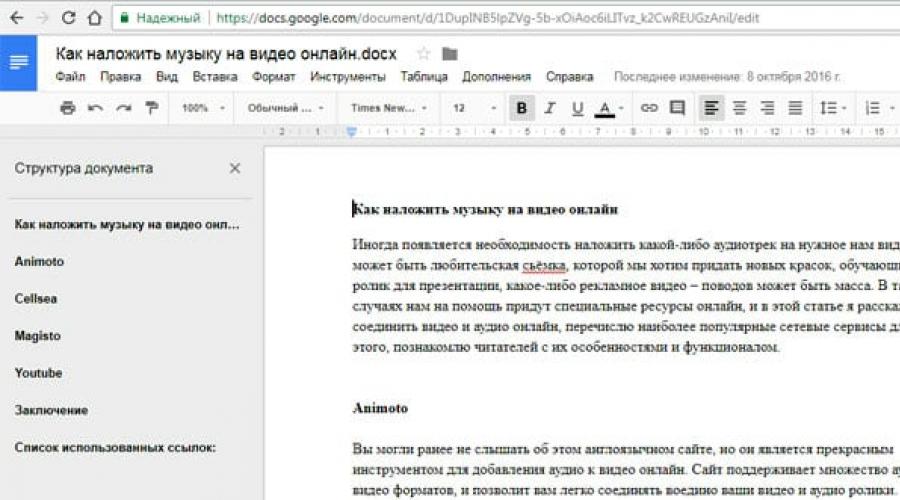
Pročitajte također
Online usluge Worda danas su najbolja alternativa njihovim lokalnim verzijama. Omogućujući potpuni pristup svim mogućnostima ovog paketa uredskih aplikacija, Wordovi online urednici mogu pomoći korisniku čiji softver odbija raditi zbog softverskih ili hardverskih pogrešaka. Koje su usluge Worda danas najpopularnije i pouzdanije i kako ih koristiti - o tome će se raspravljati u članku.
Danas postoje tri najbolje usluge koje pružaju mogućnost besplatnog rada s Word dokumentima na mreži. Svi oni omogućuju pregled i uređivanje Word dokumenata u pregledniku, kao i njihovo pretvaranje u različite formate (PDF, RTF, TXT, itd.)
Google Docs - uređivanje Worda iz Google usluge
Google Docs trenutno je najbolja usluga za izradu i uređivanje Word dokumenata, radeći s .doc i .doc formatima. Google Docs razlikuje se od sličnih online uređivača, prije svega, u jednostavnosti svog sučelja, što čini rad s uslugom praktičnim. Istodobno, njegova je funkcionalnost prilično široka; uređivač sadrži skup alata koji vam omogućuju formatiranje teksta, ispravljanje pogrešaka pri upisu u stvarnom načinu rada, umetanje slika, kao i pretvaranje i izvoz dokumenta u druge formate.

Za početak rada s Google uslugom potrebno vam je:
- Idite na web stranicu mrežnog uređivača - https://www.google.com/intl/ru/docs/about/ ;
- S popisa dostupnih formata dokumenata koji se nalazi na gornjoj ploči usluge odaberite onaj koji vam je potreban i kliknite lijevom tipkom miša da biste aktivirali karticu "Otvori Google dokumente/tablice/prezentacije/obrasce" (ovisno o vašem izboru);
- Otvara se prozor s popisom dokumenata dostupnih za pregled i (ili) uređivanje; možete ga otvoriti klikom na njega lijevom tipkom miša;
- Za izradu novog Word dokumenta potrebno je kliknuti na ikonu plus koja se nalazi u donjem desnom kutu stranice;
- Otvara se ploča za uređivanje, slična onoj uključenoj u lokalne verzije Microsoftovog uredskog paketa;
- Dokument se sprema automatski, a za preuzimanje potrebno je kliknuti na karticu “Datoteka/Preuzmi kao” i sa skočne liste odabrati format koji želite spremiti.
Uz standardne značajke, usluga Google Docs također ima svoje zanimljive funkcije, poput "Dijeljenja", koja vam omogućuje uređivanje Word datoteke na mreži s drugim korisnicima, dobivanje veze do nje ili postavljanje pristupa.
- "Dijeljenje" se provodi uzastopnim otvaranjem kartica "Datoteka/Dijeljenje", zatim morate unijeti naziv svog projekta i u sljedećem prozoru naznačiti adrese e-pošte korisnika s kojima planirate uređivati dokument;
- Da biste dobili poveznicu za objavu datoteke, morate korak po korak aktivirati odjeljke "Datoteka/Objavi" i odabrati karticu "Objavi" u prozoru koji se otvori; automatski se generira poveznica koju možete kopirati i koristiti prilikom objave dokument o resursima trećih strana;
- Da biste postavili pristup, morate otvoriti blok "Postavke pristupa" koji se nalazi u gornjem desnom kutu, u prozoru koji se pojavi kliknite karticu "Napredno" i u bloku "Razine pristupa" kliknite "Promijeni", a zatim odaberite željenu razinu zaštite.
Microsoft Word Online - pomoći će vam u izradi i uređivanju Word dokumenta
Microsoft Word na mreži – paket Wordovih uredskih aplikacija temeljen na oblaku koji ima iste mogućnosti i funkcionalnost kao slična lokalna verzija. Osim toga, online usluga pruža mogućnost zajedničkog uređivanja dokumenata.

Da biste koristili uređivač Worda, morate registrirati Microsoftov račun. Registracija je dostupna na sljedećem linku - https://signup.live.com/signup.
Nakon što kreirate račun, možete početi koristiti uslugu - da biste to učinili morate:
- Idite na web mjesto Microsoft Word Online - https://products.office.com/en-us/office-online;
- Odaberite bilo koju pločicu ispod izbornika stranice;
- Ako vas zanimaju drugi uređivači, kliknite na karticu "Seemore" koja se nalazi ispod pločica;
- Nakon potvrde odabira, otvara se odgovarajući editor koji implementira sve funkcionalnosti standardnog paketa Office;
- Da biste spremili dokument, redom kliknite “Datoteka/Spremi kao”, ovdje možete preuzeti datoteku na uslugu oblaka u OneDriveu, izravno na svoje računalo u doc/PDF/ODT formatu, potvrdite spremanje klikom na željenu opciju.
Kako biste započeli online kolaborativno uređivanje, odaberite karticu “Dijeljenje” koja se nalazi desno iznad alatne trake programa Word i u formu koja se otvori unesite e-mail adresu korisnika s kojim ćete dijeliti dokument.
OpenOffice Writer izvrstan je program za obradu teksta
rollApp: OpenOffice Writer – ova usluga zatvara prva tri najbolja online uređivača Worda. Razlikuje se od svojih analoga u sučelju poznatom mnogim korisnicima od 2003-2007. Za korištenje usluge morate registrirati rollApp račun. Za ovo:

Više informacija o odabiru optimalne pohrane u oblaku i njegovom povezivanju:
Sada znate koji mrežni uređivači Worda i kako ih koristiti. Nadam se da vam je članak bio koristan.
Usluga Google Document omogućuje vam rad s tekstualnim datotekama u stvarnom vremenu. Povezivanjem kolega u radu na dokumentu možete ga zajednički uređivati, dizajnirati i koristiti. Nema potrebe spremati datoteke na svoje računalo. Možete raditi na dokumentu bilo gdje, bilo kada, koristeći uređaje koje imate. Danas ćemo pogledati izradu Google dokumenta.
Gotovo sva Googleova rješenja nisu samo višeplatformska, već su predstavljena i u dvije verzije - web i mobilna aplikacija. Dokument u svakom od njih kreira se pomoću malo drugačijeg algoritma, pa ćemo dalje detaljno razmotriti svaki od njih.
Opcija 1: verzija preglednika


Ako želite podijeliti stvorenu datoteku, možete koristiti upute na donjoj poveznici; prikladna je za sve Googleove uredske aplikacije.
Opcija 2: Mobilna aplikacija
Ponovimo, Google ima i mobilne aplikacije za pristup dotičnom servisu, koje rade na pametnim telefonima i tabletima. Pogledajmo rad s njim na primjeru Android verzije - verzija za iOS je identična.


Ovako je jednostavno i praktično stvoriti Google dokument.
Pozdrav, dragi čitatelji bloga. Mnogi od vas se u životu susreću s potrebom da naprave nekakav dokument, nacrtaju tablicu i još nešto slično. Što koristite za ovo?
O da, naravno, postoje popularni programi dostupni na gotovo svakom računalu, kao što su, na primjer, Word, Exel, PowerPoint, Open Office i mnogi drugi, uključujući i online verzije (cloud) nekih editora.
Da, nedvojbeno su dobri, ali ne u slučaju kada na tom projektu, tablici, online prezentaciji treba još raditi da bi se došlo do kraja, a na projektu ne radite samo vi, nego i vaši kolege koji ne mogu svi biti prisutni vrijeme je na dohvat ruke. Zato vaš nezamjenjiv pomoćnik može biti besplatan i višenamjenski program tvrtke Google. Hajde da se upoznamo.
Što je Google Dox?
Mnogi od vas, pa tako i ja, navikli smo raditi s raznim dokumentima u uredskim programima kao što su Word, Exel ili PowerPoint, koje prvo morate instalirati na svoje računalo.
Sve je to super ako je datoteka samo za vas. Što ako ste ograničeni, primjerice, vremenom? Trebate li nekome hitno pokazati ovu tekstualnu datoteku ili prezentaciju, pa čak i da taj netko može odmah napraviti potrebne izmjene? To je upravo ono što je potrebno za besplatni online servis Google Docs, čije mogućnosti ćemo pokušati razmotriti u ovom članku.
Vjerojatno ste već pogodili da je programer ovog čuda nitko drugi do sam Google. Google Dox ne zahtijeva instalaciju na vašem računalu, osim toga, Google dokumenti ili proračunske tablice automatski se spremaju na poseban poslužitelj i mogu se pregledavati s bilo kojeg računala (samo trebate znati lozinku za prijavu i imati pristup Internetu, ali više o tome u nastavku).
Što još može online usluga Google Docs? Evo što:
- Nekoliko ljudi može raditi s Google dokumentima odjednom koji su im imali pristup. Mogu unositi bilo kakve izmjene, ostavljati komentare i komunicirati putem chata u stvarnom vremenu.
- Podržava velik broj popularnih formata(na primjer docx, pdf, odt, rtf, txt, html).
- Povijest je sačuvana sva uređivanja ikada napravljena na Google Doxu (u slučaju da se trebate vratiti nekoliko koraka na prethodnu verziju koja još nije uređena).
- Može biti stvaranje i uređivanje google dokumenata na iPhoneu, iPadu i Androidu
- Po potrebi je moguć i offline rad (bez interneta).
- Moguće je odabrati prava pristupa za svakog korisnika ili za pojedine grupe. Odnosno, nekome možemo dopustiti uređivanje teksta ili tablice, dok drugima možemo samo dati priliku da ih pogledaju i ostave neki komentar na njih.
Google dokumenti - izrada i uređivanje
Da biste kreirali tekstualnu datoteku, online tablicu ili prezentaciju, ne morate instalirati nikakav softver, sve se kreira izravno u pregledniku koji koristite (saznajte više, popularno, poznato, novo), kao i pomoću jednog datoteka nekoliko ljudi može raditi odjednom(Svi promjene će biti automatski spremljene).
Za početak idite na stranicu stvaranje google dokumenta i kliknite na ikonu s tri crte u gornjem desnom kutu:

Otvaramo popis s onim što želimo kreirati: dokument, tablica, prezentacija, obrazac i dalje niz popis:

Ovako izgleda prozor u pregledniku Firefox. U pregledniku Chrome kartice s opcijom stvaranja nalaze se na glavnoj stranici:

U prozoru koji se otvori možemo pogledati dokumente koje već imamo (ako ih ima):
Izradite prezentaciju online od Googlea

Ovdje možete izrađivati razne prezentacije, raditi na njima, uređivati ih, i sve to u isto vrijeme sa svojim kolegama, na međusobnoj poštovanoj udaljenosti. A glavno je da se sve to može potpuno besplatno!
Kliknite veliki plavi gumb "Otvori Google Slides":

Nakon toga, kao i u prethodnim slučajevima, kliknite na veliki crveni plus gumb koji se nalazi u donjem desnom kutu.
Odabir teme za online prezentaciju u Googleu i veličini slajda (widescreen ili standard), kliknite na OK:

Svojoj online prezentaciji u Googleu dajemo naziv i plus odaberite izgled naš budući slajd:

Također biramo font koji nam se sviđa, njegovu veličinu, boju, možete ga označiti kurzivom, podebljati ili podcrtati (pogledajte gornju sliku zaslona).
Zatim unesite naslov i podnaslov postavljanjem pokazivača miša u odgovarajuća polja. Po želji, hvatanjem odabranih kvadratića mišem možemo povećati/smanjiti naš tekst, kao i rotirati ga udesno ili ulijevo:

Značajke programa za online prezentacije u Google dokumentima
Koje mogućnosti krije od nas besplatni Google program? Pogledajmo:

- postoji vraćanje nekoliko koraka unazad (ili naprijed), kao i ispis
- kopirati oblikovanje
- prilagođavanje platna da odgovara ekranu
- povećalo je odgovorno za promjenu mjerila
- unesite tekst ili umetnite sliku
- umetnite oblik, široku strelicu, oblačić, formulu (postoji dobar izbor navedenih simbola)
- umetanje linija, strelica, kutnih i zakrivljenih konektora, krivulja, polilinija i škrabotina
- ubaci komentar
- konfigurirati metode unosa
- na kartici "Napredno" možete promijeniti pozadinu izgleda, cijeli izgled, promijeniti temu vaše prezentacije, dodajte animirani prijelaz između slajdova(umetnuti sjenčanje, dodati okretanje, galeriju itd.)
Kartica “Datoteka” u Google dokumentima omogućuje vam da nešto izradite (online dokument, tablicu, prezentaciju, obrazac, crtež, može vam ponuditi da odaberete nešto iz bogate dostupne Googleove galerije predložaka). Ovdje možete preimenovati svoju kreaciju, izraditi njezinu kopiju, premjestiti je u drugu mapu, izbrisati ili uvesti slajdove. Pa, i, naravno, pogledajte povijest svih promjena, odaberite jezik, preuzmite, objaviti na internetu, pošaljite koautorima i priložite poruci e-pošte.
Kartica Umetanje uključuje sljedeće opcije:

Odabirom odgovarajuće naredbe u programu za prezentacije možete na odabrani slajd umetnuti bilo koji tekst, dodati sliku, video, link (), liniju, oblik, tablicu. Također možete numerirati svoje slajdove Google dokumenata i dodati komentare. Dobro dodavanje novog slajda u online Google Dox prezentaciju a prisutan je i njihov uvoz.
Sav rad sa slajdovima provodi se na kartici "Slajd". To uključuje dodavanje novog slajda, dupliciranje i brisanje. Ovdje možete promijeniti pozadinu, izgled i temu, umetnuti prijelaze između slajdova i promijeniti cijeli predložak.
Odabirom, na primjer, teksta ili slike na slajdu, možete premjestiti iz pozadine u prvi plan(i obrnuto), rotirati, grupirati i razgrupirati. Sve to ćete pronaći na kartici “Rasporedi”.
Izrada Google Dox obrasca
Već smo detaljno razgovarali o tome kako ovu internetsku anketu dodati na svoju web stranicu te kako onda pregledavati rezultate ankete i eventualno mijenjati (uređivati), pa ću vam ukratko objasniti.
Do provesti bilo kakve online ankete, a zatim dobiti tablicu s rezultatima tih istih anketa, i to apsolutno besplatno, idite na karticu stvaranje obrasca Google doc :

Zatim kliknite veliki plavi gumb "Izradi obrazac":

Pred vama će se otvoriti sljedeći prozor stvaranje novog google obrasca:

Ovdje možete dodati anketu:

Izaberi temu:

Postavite neke postavke:

Dobijte i pogledajte pojedinačne odgovore:

Upisujemo pitanje bez naslova (ako stavite kursor miša u ovo polje možete ubaciti sliku - slikajte, ubacite URL, povucite mišem s računala), te vrstu pitanja (tekst, popis, mjerilo, mreža, datum, vrijeme):

S desne strane nalazi se još nekoliko gumba pomoću kojih možete dodati anketu, naslov, opis, sliku, video i odjeljak:

Kako objaviti Google dokumente, tablice, slajdove i crteže
Ako pogledate postavke, primijetit ćete vrlo važan detalj: objavljivanje je moguće ne samo za cijeli dokument, već i za njegov zasebni dio. Na primjer, možete objaviti samo pojedinačne listove. Što se tiče online prezentacije, postoji mogućnost odabira brzine izmjene slajdova. Što se tiče crteža, možete odabrati veličinu slike objavljene na Internetu.
Nakon što kliknete na “Objavi” vidjet ćete poveznicu koju je potrebno umetnuti u kod vaše web stranice, bloga ili online trgovine.
Postoji još jedna vrlo zanimljiva stvar o objavljivanju Google proračunske tablice - mijenjanje vidljivosti pojedinih njegovih elemenata:

Izmjena već objavljenog dokumenta
Izmjenom (uređivanjem) izvornog dokumenta ili online tablice u Google dokumentima, možete biti sigurni da će se te iste promjene također pojaviti u objavljenoj kopiji. Ali to se može izbjeći ako vam nije potrebno.
Da biste to učinili, u izborniku odaberite "Datoteka" - "Objavi na Internetu", zatim kliknite na "Objavljeni materijali i postavke" i poništite okvir "Automatski objavi nakon promjena":

Otkazivanje objave Google dokumenata na Internetu
Otvorite datoteku koju želite poništiti. Zatim idite na izbornik "Datoteka" i tamo odaberite "Objavi na internetu". Ponovno idite na "Objavljeni materijali i postavke" i tamo odaberite "Otkaži objavu".
Kako postaviti dopuštenja na Google dokumentima
Bez postavljanja dopuštenja drugi korisnici neće moći mijenjati dokument koji objavite. Na primjer, u Google dokumentima neće imati pristup alatnoj traci, niti u tablicama (moći će vidjeti sve vrste grafikona, formatiranje ćelija i njihove vrijednosti, ali neće moći mijenjati). Što se tiče online prezentacije, korisnici će moći vidjeti ili pretpreglednu verziju ili je gledati na cijelom ekranu. Dakle, da izbjegnemo sve ovo, možemo, za neke od naših projektnih kolega konfigurirati prava na objavljivanje datoteka.
Otvorite dokument koji nam je potreban i u gornjem desnom kutu pronađite gumb "Postavke pristupa":

Zatim u prozoru koji se otvori pronađite stavku "Napredno" i aktivirajte stavku "Zabrani urednicima dodavanje korisnika i promjenu postavki pristupa", kliknite na "Spremi". Sada će korisnici moći objaviti datoteku i urediti je.
Ovime mislim da možemo zaokružiti naše upoznavanje s ovim Googleovim besplatnim i obećavajućim programom. Sretno u učenju!
Sretno ti! Vidimo se uskoro na stranicama bloga
Moglo bi vas zanimati
 Online FTP klijent Net2ftp i Google Alerts - korisne usluge za webmastere
Online FTP klijent Net2ftp i Google Alerts - korisne usluge za webmastere  Google Forms - kako napraviti online anketu na web stranici u Google Forms Google tablice - njihove značajke i karakteristike Google kalendar - što može i kako ga iskoristiti u punom potencijalu Google karte - kako dodati organizaciju i umetnuti upute na svoju web stranicu Google Translate - prijevod s fotografije, glasovni unos, zbirka izraza, izvanmrežni način rada i još mnogo toga
Google Forms - kako napraviti online anketu na web stranici u Google Forms Google tablice - njihove značajke i karakteristike Google kalendar - što može i kako ga iskoristiti u punom potencijalu Google karte - kako dodati organizaciju i umetnuti upute na svoju web stranicu Google Translate - prijevod s fotografije, glasovni unos, zbirka izraza, izvanmrežni način rada i još mnogo toga
Google Docs ("Mrežni dokumenti") je besplatni softverski paket Office Word i Excel koji se nalazi na internetu.
Ako imate internet, onda možda uopće možete bez ureda koristeći analoge na web stranici Google dokumenata. Naravno, neke ljude plaši obilje riječi "online", "cloud tehnologije", "tekstualni procesor" ili "tablični procesor", pa im se čini da je zapravo lakše raditi u uobičajenom OpenOfficeu ili MS Officeu. paketi.
Zapravo, usluga Google Docs namijenjena je prosječnom čajniku koji nema posebne vještine.
Programi Google Docs jednostavni su, besplatni, pa će čak i sporo računalo podnijeti sve funkcije.
Što Google Dox zapravo može?
Počnimo s činjenicom da se u online programu za obradu teksta Google Docs (analogno Microsoft Wordu) dokumenti kreiraju i uređuju online, spremaju na lokalni disk ili na disk namijenjen za pohranjivanje sigurnosnih kopija.
Kao što vidite, značajna prednost usluge je mogućnost stvaranja sigurnosne kopije. Uostalom, život je nepredvidiv i svatko se barem jednom našao u situaciji da hitno mora urediti ili ispisati datoteku, ali se računalo ne pokreće zbog nekih problema sa sustavom.
Korištenje usluge Google Docs omogućit će vam nastavak rada sa željenim dokumentom s bilo kojeg računala s udaljenim pristupom. Još jedna važna prednost programa za obradu teksta Google Docs njegova je izvrsna funkcionalnost u odnosu na relativnu jednostavnost sučelja, međutim, prvo, prvo.
Značajke usluge Google Docs u oblaku
Sve što trebate znati o cloud tehnologijama je da se alati web poslužitelja koriste za obradu i pohranu informacija, a rezultat izvedenih operacija korisniku se daje putem web preglednika. Naziv takvih tehnologija dobio je tradicionalnim shematskim označavanjem interneta i udaljenih usluga u obliku oblaka.
Značajke online ureda:
1. stvaranje i uređivanje tekstualnih dokumenata (kao u Microsoft Wordu);
2. kreiranje i uređivanje tablica (kao u Microsoft Excelu);
3. izrada i demonstracija prezentacija (kao u Microsoft Power Pointu);
4. stvaranje jednostavnih ili "vektorskih" slika;
5. uređivanje grafičkih datoteka (osobito fotografija);
6. pohranjivanje sigurnosnih kopija datoteka na diskovni prostor davatelja;
7. slanje i primanje e-mail poruka.
I sve je to besplatno.
Kako započeti s Google dokumentima
Da biste dobili pristup svim značajkama online ureda, trebali biste proći kroz jednostavan postupak na www.google.ru - glavnoj web stranici tražilice Google. Morate unijeti ovu adresu u adresnu traku svog preglednika, a zatim odabrati vezu "Prijava" na vrhu web stranice.

Sl. 1

Riža. 2
Kao rezultat, otvara se obrazac za registraciju za novog korisnika.
U polja obrasca za registraciju morate unijeti osobne podatke, kao i svoje korisničko ime i lozinku, koje će se ubuduće koristiti za prijavu u sustav.
Kako stvoriti tekstualni dokument Google dokumenata
Morate se ponovno vratiti na početnu stranicu i odabrati karticu "Više".

Riža. 3
U padajućem izborniku odaberite “Sve usluge”, a na stranici koja se otvori pronađite uslugu “Dokumenti”.

Riža. 4
Budući da je račun tek kreiran, još ne sadrži niti jedan dokument, au budućnosti će ova stranica prikazivati sve dokumente koji su kreirani i uređivani u online uredu “Google Docs Documents” - nove značajke usluge pružaju takav funkcija.
Alati za Google dokumente
Pažljiviji pogled na alatnu traku Google Docs otkriva da je sučelje (izbornik) intuitivno i stoga ne zahtijeva detaljna objašnjenja. Sve ikone su vizualno vrlo slične uobičajenim MS Office i OpenOffice aplikacijama.
Osim toga, valja napomenuti da je online ured Google Docs opremljen provjerom pravopisa koji je aktiviran prema zadanim postavkama. Kako bi se poboljšala praktičnost korištenja aplikacije, ona je opremljena funkcijom automatskog prevođenja dokumenata.

Riža. 5
Surađujte na Google dokumentima
Naravno, funkcionalnost Google Docs-a prilično je slična desktop aplikacijama kao što je MS Word, ali ne treba zaboraviti da je Google Docs potpuni online program za obradu teksta koji ima niz prednosti. Jedna od tih prednosti je mogućnost suradnje na dokumentu s više korisnika, a datoteci se može pristupiti s bilo kojeg računala s pristupom internetu.
Korisnik Google dokumenata, ovisno o svojoj ulozi, može biti ili vlasnik dokumenta ili sudionik u suradnji.
Vlasnik datoteke također ima mogućnost dodijeliti pojedinim korisnicima pravo pregledavanja dokumenta (s onemogućenim značajkama uređivanja).
Gornji red označava korisnike koji imaju osobni pristup dokumentu; ispod je naveden vlasnik dokumenta.
Na dnu prozora nalazi se linija za dodavanje drugih korisnika kojima će se dati prava pregledavanja ili suradnje na dokumentu.
Moguće poteškoće
Što trebam učiniti ako usluga ne radi ispravno?
— Provjerite naziv i verziju preglednika. Prema informacijama programera, ispravan rad usluge Google Docs osiguran je podrškom za sljedeće web preglednike: Google Chrome, Mozilla Firefox, Safari (verzija 4 i novija), kao i Internet Explorer (verzija 8 i novija) .
Što ako namjena alata nije jasna i pitanja se pojave tijekom rada s online uredom?
— Pomoći za Google dokumente trebate pristupiti unosom http://support.google.com/docs u adresnu traku preglednika
Što učiniti ako je sve na engleskom?
— Odaberite ruski jezik.
Dakle, trenutno je online ured Google Docs dostojan konkurent konvencionalnim programima za obradu teksta. Aktivno ga koriste blogeri, novinari i predstavnici drugih profesija povezanih s pravodobnim postavljanjem i uređivanjem informacija. Usluga Google Docs zauzela je prvo mjesto u popularnosti među američkim školarcima i studentima - nove mogućnosti omogućuju studentima da rade s tekstovima izvješća i sažetaka u bilo koje prikladno vrijeme i na bilo kojem prikladnom mjestu - počevši od javnog prijevoza na putu do škole ili u knjižnice čitaonice. Uskoro će i domaći studenti i školarci cijeniti sve prednosti koje ima korištenje online ureda.
Mnogi korisnici misle da u Google dokument možete upisivati samo jednostavne tekstove. To je pogrešno.
Omogućuje mnoge značajke koje vam pomažu da radite s dokumentima jednako učinkovito kao i Microsoft Office.
Usluga nudi 1 Gb besplatno za pohranu uvezenih datoteka, kao i neograničen prostor za dokumente.
Rad s Google dokumentom moguć je i bez internetske veze. Datoteke su također dostupne izvan mreže; nakon spajanja na mrežu automatski se ažuriraju na poslužitelju.
Izvanmrežni pristup moguć je putem preglednika Google Chrome.
Kako biste bili sigurni da imate izvanmrežni pristup, morate kliknuti ikonu zupčanika u gornjem desnom kutu stranice i otvoriti Postavke. 
Bilješka! Prednost Google Doc-a je puna kompatibilnost svih dokumenata stvorenih u njemu, što se ne može reći za Microsoft Office.
Ako ste izradili dokument u Microsoftovom uredu i poslali ga poštom drugom korisniku na reviziju, nije činjenica da će on imati odgovarajuću verziju programa.
Google Doc vam omogućuje rad sa svim popularnim formatima datoteka.
Da biste drugim korisnicima omogućili pristup uređivanju ili čitanju dokumenta, odaberite datoteku i kliknite "Otvori pristup objektu".

Google dokument
Besplatna online aplikacija Google Documents dizajnirana je za stvaranje i uređivanje tekstualnih datoteka. Alatna traka na mnogo je načina slična Wordu.
Da biste izradili mrežni tekstualni dokument, idite na web mjesto Google diska, kliknite "Stvori" i odaberite "Dokument".

Otvorit će se novi tekstualni dokument u koji možete unijeti tekst i koristiti poznate metode kopiranja i lijepljenja.
Bilješka! Usluga pruža priliku. Netočne riječi podcrtane su crvenom točkastom linijom. Da biste vidjeli predložene riječi za zamjenu, otvorite kontekstni izbornik za podcrtanu riječ i odaberite onu koja vam je potrebna.

Glavne značajke:
- Mogućnost preuzimanja dokumenta iz Worda;
- Implementacija velikog broja opcija oblikovanja;
- Davanje prava na pregled i uređivanje datoteka drugim korisnicima;
- Spremanje povijesti promjena dokumenta;
- Mogućnost spremanja Google dokumenata kao Word, HTML, RTF, PDF, OpenOffice, ZIP datoteka;
- Slanje dokumenta e-poštom.
Google tablice
Većina korisnika radi s tekstualnim dokumentima, no kada je potrebna obrada ogromne količine podataka, u pomoć priskaču Google Dox Sheets.
Čvrsto drže svoju poziciju među poslovnim softverom, jer vam omogućuju obavljanje zadataka vezanih uz razne izračune bez programiranja.
Za one koji koriste Microsoft Excel, Google proračunske tablice neće predstavljati poteškoće.
Što se tiče funkcionalnosti, malo su inferiorni u odnosu na Excel, a ostaju jednako učinkovit alat koji vam omogućuje pojednostavljenje i automatizaciju izračuna.
Da biste izradili tablicu u Google dokumentima, idite na web mjesto, kliknite "Stvori" i odaberite "Tablica". Stvorit će se novi dokument.

Prema zadanim postavkama, dokument proračunske tablice uvijek sadrži jedan list. Da biste dodali novi, kliknite "+" na donjoj ploči.
Možete unijeti riječi i brojeve u ćelije Google tablica, kao i umetnuti slike.
Naslovi, zbirni pokazatelji i druge važne informacije mogu se istaknuti podebljanim slovima, bojom ili bilo kojim drugim izražajnim sredstvom.
Alati za oblikovanje duplicirani su u izborniku Format i na alatnoj traci.

Granice se dodjeljuju pomoću gumba "Granice" na alatnoj traci.
Glavne značajke:
- Uvoz Excel, CSV, TXT, ORV datoteka u Google Doc proračunske tablice;
- Zgodan uređivač formula za izračun i oblikovanje podataka;
- Uređivanje tablice zajedno s drugim korisnicima;
- Dodavanje grafikona i dijagrama;
- Mogućnost ugradnje tablica u web stranicu.
Google prezentacije
Prezentacija je idealan alat za prezentiranje bilo koje informacije. Obično se prezentacija prikazuje publici pomoću projektora ili se prikazuje na korisničkim monitorima.
Prilikom izrade Google prezentacija od nule, mrežni uređivač uvijek dodaje 1 naslovni slajd. Korisnik može odrediti naslov i podnaslov.
Nakon odabranog okvira (u plavom okviru) dodaje se novi slajd.
Kada je odabrano više slajdova, umetak će se pojaviti nakon posljednjeg odabranog. Za dodavanje novog okvira kliknite gumb "Novi slajd".
Ako koristite malu strelicu desno od gumba, možete odabrati vrstu slajda.

Možete umetnuti bilo koji Google dokument u Google prezentaciju, kao i objaviti gotov rad na Internetu za širu javnost.
U obrascu za postavke unesite potrebnu veličinu slajda, vrijeme prijelaza između slajdova, a također označite kako će emisija započeti - automatski ili po vašoj naredbi.

Glavne značajke:
- Izrada i uređivanje prezentacija;
- Surađujte na prezentaciji s prijateljima ili kolegama;
- Mogućnost uvoza PPTX i PPS datoteka;
- Spremanje prezentacija u PDF, JPG, PPT, SVG formate;
- Dodavanje grafike i videa;
- Mogućnost objave na web stranici.
Kako izraditi obrazac za anketu na Google disku
Anketu možete izraditi pomoću Google obrazaca. Na kraju rada, može se poslati pretplatnicima na newsletter ili ugraditi u web stranicu.
Istodobno ćete dobiti statistiku o odgovorima u prikladnom obliku.
Kako biste izradili anketu za Google dokumente, kliknite gumb "Stvori" i odaberite "Obrazac". U dijaloškom okviru koji se otvori odredite naslov forme i temu.
Za početak dodavanja pitanja kliknite "U redu".

Gumb "Pošalji" uzrokuje slanje obrasca. U prozoru koji se pojavi vidjet ćete poveznicu.
Može se poslati e-poštom, podijeliti na društvenim mrežama ili podijeliti s korisnicima čije mišljenje želite čuti.
Google dokumenti: upoznavanje
Hitno morate urediti dokument, a sjedite za tuđim računalom... ili je možda Office na vašem računalu prestao raditi... Ali postoji izlaz! Ovo su online uredi koji za rad zahtijevaju samo internet i preglednik!